
Ve Windows 10 se UAC (User Account Control) používá k ochraně počítače, což uživatele upozorní na potvrzení akcí na ochranu počítače. UAC (User Account Control) - kontrola uživatelských účtů, když se pokouší nainstalovat software jménem administrátora, zastaví proces, upozorní uživatele tak, aby se nezávisle rozhodl o další akci: umožňuje aplikaci změnit nastavení počítače nebo zakázat.
To znamená větší zabezpečení počítače. Pokud by neexistovaly žádné UAC, pak by některé aplikace se zvýšenými právy mohly nezávisle změnit nastavení počítače. Uživatel vidí upozornění a pokud tuto aplikaci nespustil, může zrušit instalaci nebo změny, které software provede v parametrech operačního systému Windows..
Obsah:- Přihlášení k nastavení řízení uživatelských účtů
- Oznámení o změně počítače
- Jak zakázat UAC v systému Windows 10
- Závěry článku
- Jak zakázat UAC (User Account Control) v systému Windows 10 (video)
V operačním systému Windows 10 existuje několik možností pro přijímání oznámení o změnách nastavení počítače: „Vždy upozornit v následujících případech,„ „Upozornit pouze, když se aplikace pokusí provést změny v počítači (výchozí)“, „Upozornit pouze, když se aplikace pokusí provést změny v počítači ( neztmavit plochu) “,„ Neinformovat mě “.
Někteří uživatelé jsou naštvaní vzhledem k oznámení UAC, takže chtějí vypnout řízení uživatelských účtů v systému Windows..
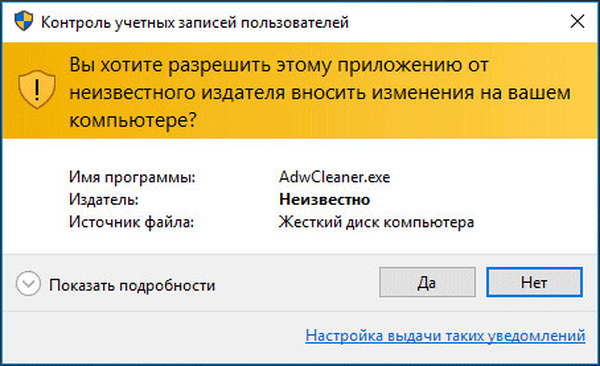
V části „Nastavení oznámení pro změnu nastavení počítače“ můžete změnit postup přijímání oznámení bez deaktivace UAC v počítači.
Přihlášení k nastavení řízení uživatelských účtů
Chcete-li zadat nastavení řízení uživatelského účtu, klikněte na hlavním panelu na „Hledat ve Windows“. Do pole „Windows Search“ zadejte výraz „uac“.
Dále klikněte na položku „Změnit nastavení řízení účtu“.
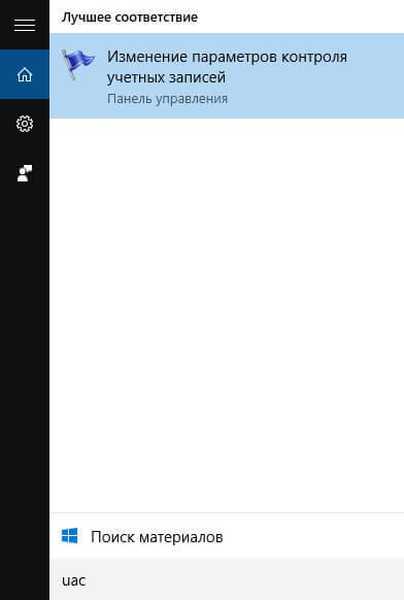
Poté se otevře okno „Nastavení správy uživatelských účtů“. V sekci „Konfigurace oznámení o změnách v nastavení počítače“ může uživatel nezávisle změnit nastavení pro příjem oznámení.
Zde můžete nakonfigurovat příjem oznámení: zvýšit úroveň zabezpečení při přijímání oznámení a snížit nebo úplně zakázat oznámení.
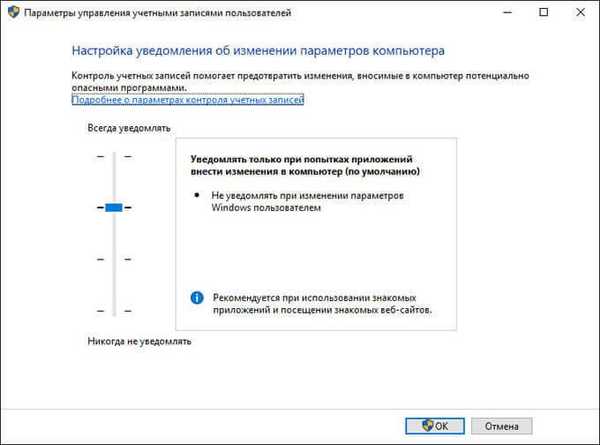
Podívejte se na dostupné možnosti pro změnu..
Oznámení o změně počítače
Vždy informujte v následujících případech:
- Když se aplikace pokusí nainstalovat software nebo změnit nastavení počítače.
- Při změně nastavení systému Windows.
Tato možnost se doporučuje při časté instalaci nového softwaru nebo při návštěvě neznámých webů..
Upozornit pouze v případě, že se aplikace pokusí provést změny v počítači (výchozí):
- Nezobrazovat, když uživatel změní nastavení systému Windows.
Doporučeno při používání známých aplikací a při návštěvě známých webů..
Mohlo by vás také zajímat:- Jak vytvořit účet Microsoft
- Filtr SmartScreen ve Windows 10
Upozornit pouze v případě, že se aplikace pokusí provést změny v počítači (neztmavit plochu):
- Při změně nastavení systému Windows se nezobrazí upozornění.
Nedoporučuje se. Tuto možnost vyberte, pouze pokud stmívání vašeho počítače trvá dlouho..
Neoznámit mi:
- Když se aplikace pokusí nainstalovat software nebo změnit nastavení počítače.
- Při změně nastavení systému Windows.
Nedoporučuje se.
Chcete-li změnit nastavení pro příjem oznámení, musíte přepnout přepínač do vhodné polohy.
Jak zakázat UAC v systému Windows 10
Chcete-li v systému Windows 10 zakázat řízení uživatelských účtů (UAC), přepněte přepínač do nejnižší polohy, která odpovídá nastavení Nikdy upozornit.

Poté klikněte na tlačítko „OK“. Dále v okně, které se otevře, potvrďte svůj souhlas se změnou nastavení počítače. Po restartování počítače bude ovládání uživatelského účtu zakázáno.
Nyní vás operační systém Windows nebude informovat o změnách v počítači, při instalaci programů nebo při změně nastavení počítače. Toto je nejjednodušší způsob, jak zakázat řízení uživatelských účtů v systému Windows 10..
UAC můžete také zakázat pomocí editoru registru nebo příkazového řádku.
Spusťte příkazový řádek jako správce a zadejte následující příkazy:
- zakázat UAC:
C: \ Windows \ System32 \ cmd.exe / k% windir% \ System32 \ reg.exe PŘIDAT HKLM \ SOFTWARE \ Microsoft \ Windows \ CurrentVersion \ Policies \ System / v EnableLUA / t REG_DWORD / d 0 / f
- povolit UAC:
C: \ Windows \ System32 \ cmd.exe / k% windir% \ System32 \ reg.exe PŘIDAT HKLM \ SOFTWARE \ Microsoft \ Windows \ CurrentVersion \ Policies \ System / v EnableLUA / t REG_DWORD / d 1 / f
Po restartování počítače bude zakázáno řízení uživatelských účtů nebo naopak.
Ještě jednou vám připomínám, že deaktivace UAC se nedoporučuje, protože tím snížíte bezpečnost svého počítače.
Závěry článku
UAC (Řízení uživatelských účtů) můžete v systému Windows 10 zakázat změnou nastavení řízení uživatelských účtů. Po deaktivaci UAC nebudete dostávat oznámení z operačního systému při instalaci nových programů nebo při změně nastavení systému, úroveň ochrany vašeho počítače před potenciálními hrozbami se sníží. Proto v počítači nezakazujte řízení uživatelských účtů.
Jak zakázat UAC (User Account Control) v systému Windows 10 (video)
https://www.youtube.com/watch?v=LabEPOapEAYSpodobné publikace:- Jak vrátit standardní hry ve Windows 10
- Nainstalujte systém Windows 10
- Jak se vrátit Zobrazit fotografie v systému Windows 10
- Odkládací soubor systému Windows 10
- God Mode ve Windows - God Mode











